Назначение мультимедиа проигрывателя в компьютере
Обновлено: 03.07.2024
Что такое формат WMA. Его отличительные стороны. Сравнение с конкурентом. Лучшие программы для запуска и обзор конвертеров для преобразования формата.
Содержание
- WMA – что это за формат
- Качество WMA. Сравнение с другими форматами
- Как воспроизвести файл WMA
- Лучшие программы для запуска WMA-файлов
- Список онлайн-конвертеров WMA
- Как перевести файл WMA в формат MP3: видео
Формат WMA один из самых популярных форматов для аудиофайлов. Он помогает вместить много часов музыки в малый объем памяти. Неудивительно, что появилось множество программ для конвертирования формата wma в онлайн режиме.
WMA – что это за формат
Формат WMA, является разработкой компанией Microsoft, буквально означает Windows Media Audio File. Рассмотрим, что это за формат: WMA был создан для кодирования, сохранения и трансляции аудиофайлов. Был впервые выпущен в 1999 году компанией Signal Processing Group, одним из подразделений Microsoft. Поддерживается практически всеми версиями ОС Windows и устройствами на ее основе, кроме самых устаревших из них. На сегодняшний день также поддерживается устройствами от Apple. В свое время завоевал большую популярность тем, что был задействован в воспроизведении видеофайлов на DVD-проигрывателях, портативных устройствах и сотовых телефонах Sony Ericsson и Nokia.
Важно! Формат WMA поддерживает систему технических средств защиты авторских прав DRM. Это значит, что защищенный аудиофайл возможно прослушивать только с того устройства, на которое он загружался из магазина.
Качество WMA. Сравнение с другими форматами
Формат был создан на замену устаревшему и громоздкому WAV. Характерной его особенностью является возможность сжатия файлов до 20 раз от исходного размера. Этим свойством WMA превосходит своего конкурента MP3 примерно в 2 раза.
Из недостатков можно выделить его крайне низкую устойчивость к ошибкам. В случае если файл оказался поврежден, то воспроизвести его становится невозможным.
В целом, на низких битрейтах разница в качестве WMA и MP3 практически незаметна. При битрейте от 128 до 192 кбит/с появляется незначительное изменение в звучании, за счет лучшего сжатия WMA.
Если же сравнивать с таким молодым форматом, как AAC, то сравнение будет в пользу последнего, из-за более эффективной компрессии файлов. При битрейте 128 кбит/с AAC звучит так же, как WMA при 192кбит/с.
Совет. При прослушивании музыки в машине, где много вибрации или через наушники- вкладыши в общественном месте, где есть посторонние шумы, при высоком битрейте 192 – 320 кбит/с определить разницу между форматами WMA, MP3 или даже FLAC практически невозможно. Ощутить отличия можно на дорогостоящем оборудовании в месте, не пропускающем посторонние шумы.
Как воспроизвести файл WMA
Для того чтобы воспроизвести wma формат достаточно Media Player’а — стандартного проигрывателя системы Windows. Он открывается двойным кликом мышки на него. Также можно использовать и другие плейеры. Например — Winamp или AIMP.
Помимо ПК на Windows, этот формат может воспроизводиться на планшетах и смартфонах благодаря Bsplayer или AIMP, а также на системах iOS при помощи проигрывателя QuickTime Player.
Важно! Для пользователей Apple последней рабочей версией для воспроизведения WMA-файлов на данный момент является Microsoft Windows Media Player 9. Также для проигрывания файлов подойдет программа Flip4Mac.
Лучшие программы для запуска WMA-файлов
Есть большое количество приложений для запуска файлов в данном формате. Рассмотрим самые популярные программы для wma:
- VLC Media Player 3.0 – является универсальным проигрывателем, изначально обладающий всеми необходимыми плагинами для воспроизведения. При появлении более новой версии плагина производит его установку автоматически
- МediaInfo 0.7.97 – при помощи этой программы можно получить всю тех. информацию об имеющемся файле – название файла, дату, скорость потока, соотношение сторон и т.д. Поддерживает субтитры. Можно переводить файлы в текстовый или HTML формат
- Foobar2000 1.3.17 – занимает очень мало пространства на диске и имеет минимальные системные требования. Существует только английская версия, другие языки не поддерживаются. Обладает удобным и минималистичным интерфейсом
- Winamp 5.666.3516 – широко известный проигрыватель файлов. Понятный интерфейс и огромный функционал. Имеется библиотека для файлов, данные в которой можно сортировать по папкам или по тегам. Есть просмотра видеофайлов в режиме онлайн
- SMPlayer 17.12 – обладает только самыми нужным функционалом для воспроизведения аудио и видео. Есть возможность изменения вида субтитров – можно сменить их цвет, шрифт, эффект тени и т.д. Имеется эквалайзер и фильтры для коррекции изображения
Список онлайн-конвертеров WMA
Сегодня существует много возможностей для конвертирования файлов данного формата в другие. Например, в MP3 или FLAC.
Что такое медиа плееры? Зачем они вообще нужны? Что они могут, как ими пользоваться и чем они УДОБНЕЕ и ЛУЧШЕ всего остального (BluRay, DVD, CD). – об этом читайте дальше. Медиа-плеер – это проигрыватель видео, музыки и фотоальбомов (фотографий).
Медиа-плеер воспроизводит файлы, в которых записаны видео, музыка или фото. Чем лучше плеер – тем больше различных файловых форматов он поддерживает. Пользуясь лучшими моделями можно вообще забыть о слове «формат»: просто выбирать и запускать фильмы, музыку, фотоальбомы стандартными кнопками на пульте – точно так же, как на старых привычных BluRay, DVD, и CD проигрывателях.
Зачем нужен медиа-плеер?
Потому что он намного УДОБНЕЕ, чем всё прочее, что было до него – CD-плееры, DVD-плееры и BluRay-плееры.
Чем конкретно удобнее? Вот чем:
1) Намного проще, быстрее и дешевле пополнять медиаколлекцию – библиотеку фильмов, музыки и цифровых фотографий.
2) Каталогизация и поиск произведений медиаколлекции становится значительно более удобным делом. Один-два HDD с файлами – это куда компактнее, чем стойки и полки. Найти и запустить нужный файл намного проще и быстрее, чем долго перебирать архив дисков. Кроме того, вы можете организовывать информацию по любому удобному именно для вас принципу.
3) Хранение информации в виде файлов более надёжно, чем на дисках (BluRay/DVD/CD).
4) По сравнению с аналогичным запуском файлов на компьютере – пользование медиаплеером куда комфортнее! Вы пользуетесь им как традиционным проигрывателем – сидя на диване перед большим телевизором. Согласитесь, ТАК кино просто ПРИВЫЧНЕЕ И УДОБНЕЕ смотреть, чем за рабочим столом перед маленьким монитором, держась за мышь, или чем смотреть с компьютера на большом ТВ, каждый раз для управления подходя к клавиатуре с мышкой.
Кроме того, плеер по сравнению с компьютером:
- тише,
- компактнее,
- имеет меньше проводов,
- быстрее включается,
- легко управляется одним лишь кнопочным пультом ДУ,
- реже виснет,
- имеет дружественный интерфейс как у привычного проигрывателя, а не как у компьютера - им легко может научится пользоваться как маленький ребёнок, так и пожилой человек, выросший в докомпьютерную эпоху.
Как пользоваться медиаплеером
Это зависит от класса (возможностей) медиаплеера, которым вы пользуетесь. Из всего множества, что сейчас есть на рынке, можно условно выделить четыре класса медиа-плееров.
1) Плееры с USB-портом, без жёсткого диска (HDD), без подключения к локальной сети (без сетевого порта).
Это класс самых простых и недорогих моделей. При этом они могут отлично работать на том уровне, для которого предназначены.

Использование
Плеер подключается к ТВ, медиа-файлы записываются на USB-флэшку (или USB-диск), которая затем вставляется в USB-порт на плеере. Берём пульт плеера, находим на флэшке нужные файлы, запускаем. Смотрим, слушаем – вот собственно и всё! Просто и удобно. К этой категории моделей относится плеер Jacktop Mini.
2) Плееры с возможностью встраивания жёсткого диска (HDD), без подключения к локальной сети (без сетевого порта).
Эти модели чуть дороже, чем предыдущие бездисковые. Они удобны тем, что на встроенный в них HDD можно записывать и хранить файлы. Если ёмкость HDD позволяет, на него можно переписать всю вашу старую DVD-коллекцию, всю музыку/фильмы/фото с компьютера и пользоваться только плеером. DVD-проигрыватель со стойками дисков можно сразу отправлять на дачу: там, где есть медиа-плеер, всё это вам больше не понадобится!

Использование
Чтобы записать фильмы/музыку/фотоальбомы на HDD плеера, достаточно подключить плеер к компьютеру как обычный внешний USB-диск и переписать нужные файлы. Далее плеер можно подключать к ТВ – смотреть фильмы, слушать музыку, листать фотоальбомы.
Кроме того, эти плееры, как и предыдущий класс плееров, снабжены внешним USB-портом для подключения к ним внешних USB жёстких дисков и флэшек, с которых плееры могут играть файлы. Многие модели имеют функцию фоновой музыки, т. е. когда просмотр фотографий можно сопроводить музыкой. Наиболее продвинутые модели этого класса могут совершать операции с папками и файлами, как на компьютере – копировать, перемещать, удалять, переименовывать, создавать новые папки – и всё это легко с помошью одного пульта ДУ.
Примечание
Данные плееры (описанные в пунктах 1 и 2) могут воспроизводить как только SD-видео (дешёвые модели), так SD- и HD-видео (модели подороже). Тем не менее, почти все новые SD-модели снабжены HDMI-выходом, и способны выдавать HD-сигнал по компонентному и HDMI-выходам, масштабируя SD-картинку в HD.
Все медиаплееры двух следующих классов (пункты 3 и 4) – поддерживают реальное (720p, 1080i/p) HD-видео.
3) Плееры с возможностью подключения к локальной сети (сетевым портом), но без выхода в Интернет – как дисковые, так и бездисковые модели.
Преимуществом этих плееров является то, что помимо всего того, что могут модели двух предыдущих классов, они могут подключаться к локальной сети и играть файлы со всех доступных сетевых источников – компьютеров, сетевых дисковых накопителей (NAS, Network Access Storage), других сетевых плееров (в которые встроен HDD).
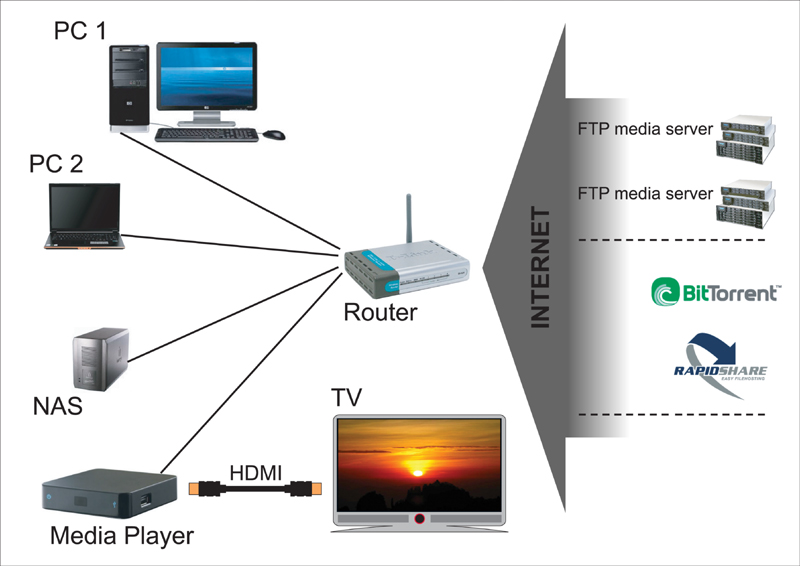
Использование
Плеер подключается сетевым кабелем к роутеру (сетевому маршрутизатору), видео-аудио выходами – к телевизору. Далее необходимо зайти в установки плеера (setup) в раздел сетевых настроек и установить параметры, соответствующие вашей локальной сети. В большинстве случаев заводские настройки позволяют плееру сразу при включении автоматически входить в сеть. Далее тем дискам/папкам на компьютерах и сетевых накопителях (NAS), где лежат нужные нам медиа-файлы, нужно присвоить общий сетевой доступ, чтобы они были «видны» с любого другого сетевого устройства, например, с медиа-плеера. После этого медиа-плеер будет «видеть» все сетевые диски/папки и сможет играть записанные в них файлы, а не только файлы со своих локальных HDD или USB-носителей. Явными преимуществами такого подключения является то, что, во-первых, плееру доступно намного больше мест, где расположены файлы, и, во-вторых, на плеер не обязательно копировать файлы (или подключать к нему внешние USB-устройства) – вся медиа-коллекция может храниться распределённо на нескольких сетевых устройствах (или на одном сетевом сервере большой ёмкости). Например, если в квартире или коттедже несколько комнат, каждая из которых оборудована телевизором и аудиосистемой, достаточно иметь только ОДИН сетевой медиа-сервер, где будут храниться все фильмы, ТВ-передачи (записанные ТВ-ресивером), музыка и коллекция фотографий. В каждой комнате можно пользоваться своим сетевым медиа-плеером и смотреть что-то своё – с сервера по сети, без необходимости предварительного копирования файлов.
4) Плееры с возможностью подключения к локальной сети (сетевым портом), выходом в Интернет и возможностью удалённого управления (с удалённого компьютера) – как дисковые, так и бездисковые.
Это самый передовая категория медиа-плееров. У них много вариантов использования в зависимости от пожеланий пользователя, имеющейся у него техники и (часто) степени знакомства с темами «медиаплееры / компьютеры / компьютерные сети / Интернет», т. к. ряд изначальных настроек всё же предполагает некоторую погружённость в компьютерную тематику. Но после того, как настройки сделаны, плеером сможет пользоваться кто угодно, вне зависимости от объёма знаний и возраста. Медиаплееры Dr.HD MX80, XF100, XS50 принадлежат именно этому классу устройств.Что могут такие плееры (в самых общих чертах):
- играть файлы практически любых форматов (естественно тяжёлые файлы HD-видео в десятки гигабайт);
- играть файлы – с внутреннего HDD (если есть), с внешних USB-источников (дисков, флэшек), с внешних eSATA-дисков (некоторые модели), сетевых дисков (в пределах одной локальной сети), с удалённых Web-серверов (через Интернет);
- скачивать файлы (фильмы, музыка, фото) из Интернета (по протоколу BitTorrent);
- воспроизводить телеканалы IPTV и Internet TV;
- воспроизводить содержимое популярных Web-медиаресурсов (YouTube, Flickr, Picasa, Yahoo Weather и пр. вплоть до просмотра ящиков электронной почты);
- производить операции с файлами (копирование, перемещение, удаление и пр.);
- обладают возможностью удалённого управления (по сети и через Интернет): управления настройками, воспроизведением файлов (выбором файла, удалённым запуском, остановкой воспроизведения), включением/выключением, закачками новых файлов из Интернета и т. д.;
- дают возможность устанавливать новое ПО, в том числе альтернативное, значительно расширяющее спектр возможностей плеера.
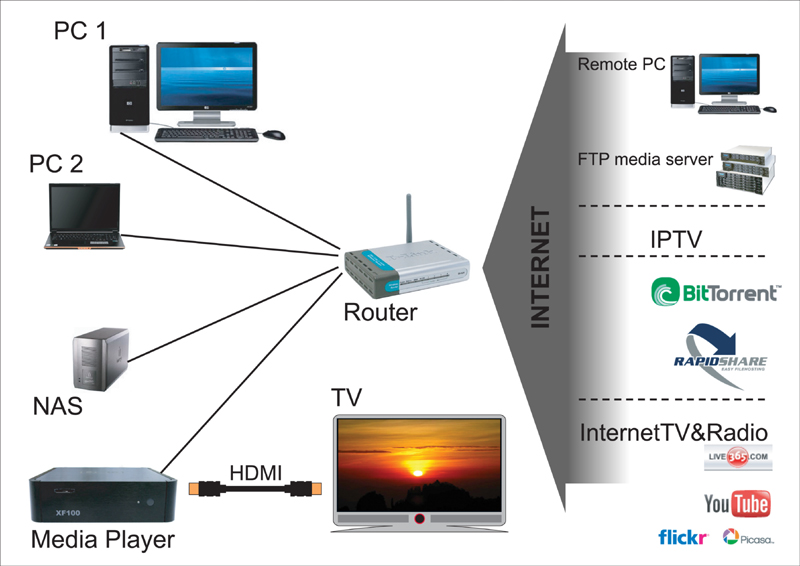
Если есть несколько помещений (не обязательно расположенных рядом), каждое из которых оборудовано телевизором с медиаплеером и выходом в Интернет, то можно как автономно запускать медиаплеер в каждом помещении, так и управлять всей системой медиаплееров с одного компьютера. Этот компьютер может быть как в одной локальной сети с плеерами, так и удалённым и соединяться с каждым плеером через Интернет (см. рисунок ниже). В качестве компьютера подойдёт даже карманный коммуникатор, например iPhone. Сами плееры могут быть как в одной локальной сети, так и вне какой-то отдельно взятой сети.
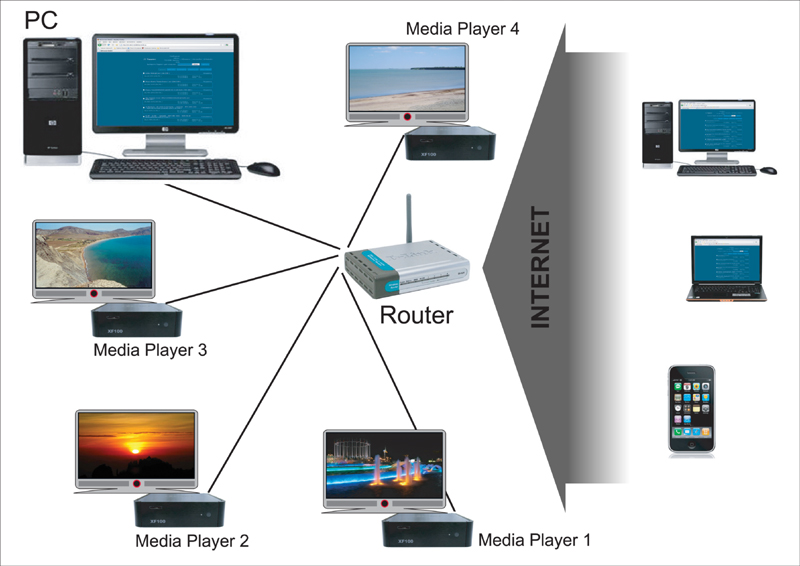
С удалённого компьютера можно запускать файлы на каждом плеере, останавливать воспроизведение, изменять настройки, включать/выключать плеер и т. д. Например, у вас дома есть плеер (он включён и соединён с Интернетом), вы в гостях, и у ваших друзей тоже есть аналогичный плеер (также с выходом в Интернет). Вы хотите посмотреть фильм или фотоальбом, или послушать музыку, которые записаны у вас дома. Что для этого нужно? Всего лишь подсоединиться к вашему домашнему плееру и запускать файлы с него как с удалённого Web-ресурса. Можно таким образом легко обмениваться файлами с другими обладателями плееров, при этом не переписывая файлы – достаточно держать плееры онлайн (и знать их IP-адреса, разумеется).
Как можно пополнять содержимое домашней медиа-библиотеки? Вот несколько самых быстрых, лёгких и распространённых способов.
1) У многих Интернет-провайдеров есть один или несколько FTP-серверов, где записаны тысячи видео- и музыкальных файлов. Достаточно скачать всё нужное компьютером и сбросить на диск плеера (если у плеера есть встроенный диск), либо в сетевую папку компьютера, или на отдельный сетевой накопитель. Такое скачивание бесплатное, трафик в пределах сети провайдера обычно не тарифицируется.
У самых продвинутых плееров (категория, описанная в пункте 4), обычно есть встроенный торрент-клиент. Можно запустить <*.torrent> файл прямо на плеере, и плеер начнёт скачивать самостоятельно, без помощи компьютера (естественно, плеер должен быть подключен к работающему роутеру, а роутер – к Интернету).
Колоссальное удобство медиа-плееров, их возможности и гибкость настроек достойны нескольких отдельных статей. Недолгого пользования таким устройством достаточно, чтобы понять, что DVD и BluRay плееры – это уже далеко вчерашний, если не позавчерашний день, и они по большому счёту не нужны. Что НА САМОМ ДЕЛЕ НУЖНО иметь дома, это следующее:
- HD-телевизор (дисплей, проектор) + отдельная аудиосистема (стерео или 5.1);
- локальная сеть, объединённая роутером с выходом в Интернет;
- хотя бы один компьютер, подключённый к локальной сети (для записи новых медиа-файлов);
- сетевой дисковый накопитель (NAS) для хранения всей коллекции медиа-файлов (роль NAS может выполнять тот же компьютер или ещё один компьютер);
- медиаплеер (дисковый или бездисковый); если он с функцией подключения к локальной сети, то возможностей значительно больше;
- если вы смотрите ТВ, то вам потребуется ещё PVR-ресивер (спутниковый, кабельный или эфирный, в зависимости от того, какие каналы вы хотите смотреть), желательно подключённый к локальной сети.
На медиаплеере вы смотрите фильмы и фотографии, слушаете музыку, смотрите телеканалы IPTV и Internet TV, ролики YouTube и пр. На ресивере вы смотрите телеканалы, идущие со спутников, по кабелю или с эфира, при необходимости записываете понравившиеся телепередачи и фильмы, пополняя медиа-коллекцию файлов.
И это в принципе полный (ну или почти полный) перечень того, что нужно для полного счастья. Если жалко выбрасывать BluRay и DVD плееры, можно их подключить к дополнительным входам телевизора и аудиосистемы и иногда по-старинке смотреть/слушать диски.
Мы уже рассказали, как надо правильно переносить музыкальные диски на винчестер и оцифровывать винил (см. рубрику FAQ в разделе "Обзоры и тесты"). Сегодня мы расскажем о технике, на которой полученные файлы можно достойным образом воспроизвести.
Выбор хорошего источника сигнала для стереосистемы — не проблема, если речь идет о проигрывателе компакт-дисков или грампластинок: было бы желание и достаточная сумма в кошельке. Но при помощи какого девайса можно качественно воспроизвести файлы из своей музыкальной коллекции? Этот вопрос для многих так и остается нерешенным. Производители элитной аудиофильской аппаратуры наконец-то осознали неизбежность прихода стриминга и потому стали выпускать соответствующие устройства класса Hi-Fi / High End — плееры и серверы. Цены на них сложно назвать низкими, но ведь и качество звука они обеспечивают достойное! Именно такого рода устройства позволяют истинному меломану не жалеть об отказе от высококлассного CD-проигрывателя или дорогой вертушки.
Все подобные компоненты можно поделить на две категории: просто плееры и серверы. Первые способны только воспроизводить аудиоконтент (с параметрами вплоть до 24 бит / 96 кГц или даже 192 кГц) с внешних накопителей, вторые могут еще и хранить материал на встроенном HDD. Какой вариант предпочтительнее, сразу сказать нельзя. Конечно, наличие интегрированного винчестера — вещь привлекательная, но производители серверов порой вводят настолько драконовские ограничения на копирование музыки и допустимые типы файлов, что хочется купить более или менее всеядный аудиоплеер и не грузить мозг лишними проблемами. А бывает и наоборот. Вывод напрашивается сам собой: нужно вникнуть в особенности каждого предлагаемого на рынке устройства. Этим мы и займемся.
А как же компьютер?
Если системный блок компьютера наполнить бесшумными комплектующими, оснастить высококлассным блоком питания и достойной звуковой картой, то он действительно сможет составить конкуренцию отдельному музыкальному серверу или плееру. Однако не нужно забывать, что такое железо способно весьма значительно повысить стоимость персоналки, из-за чего экономия сведется к десяткам процентов, а не к разам или порядкам. Но даже в этом случае плеер/сервер почти наверняка будет обладать более качественным аудиотрактом и окажется удобнее в управлении. Мы не отговариваем от использования ПК в роли источника сигнала в аудиосистеме начальной и средней категории, но когда речь заходит о настоящем аудиофильском уровне, то лучше доверить воспроизведение специализированному устройству.
Все цены в статье являются ориентировочными
Bluenote DSS 30 Tube
Цена: 160 000 руб.

Модель DSS 30 Tube итальянской компании Bluenote дебютировала весной текущего года. Уже тогда она считалась одним из самых совершенных сетевых плееров, а с появлением новых прошивок ее возможности только возросли
Bluenote DSS 30 Tube — это поистине многофункциональный плеер, умеющий воспроизводить аудиозаписи как с внешних накопителей, так и по локальной сети. Для подключения всевозможных флешек и жестких дисков с контентом на его корпусе есть четыре порта USB — два спереди, два сзади. К ним же можно подсоединить оптический привод с собственным блоком питания, и тогда аппарат способен будет выполнять функции проигрывателя CD-DA и DVD-Audio. Порт USB Slave позволяет использовать Bluenote DSS 30 Tube в качестве внешней звуковой карты компьютера или же задействовать жесткие диски персоналки в роли штатного накопителя плеера — в зависимости от выбранного режима работы. Наконец, наличие цифрового входа превращает Bluenote DSS 30 Tube в отличный внешний цифроаналоговый конвертер для любой подходящей аудиоаппаратуры, и в этом амплуа компонент проявляет себя очень достойно, поскольку оснащен первоклассным аудиотрактом на базе топовых ЦАПов и лампового выходного каскада. Неудивительно, что при аналоговом подключении к усилителю плеер способен заткнуть за пояс многие дорогие источники сигнала. Впечатляет и список форматов, поддерживаемых итальянцем: в него входят абсолютно все популярные кодеки, включая lossless и, в частности, FLAC с параметрами вплоть до 24 бит / 192 кГц (для WAV потолок составляет 24 бит / 96 кГц). Управление осуществляется посредством пульта ДУ или с передней панели. Вся доступная информация выводится на двухстрочный дисплей. Жаль, что разработчики не предусмотрели для Bluenote DSS 30 Tube возможность подсоединения телевизора, чтобы на его экране отображалось какое-нибудь графическое меню, — пользоваться устройством было бы намного удобнее. Также хочется верить, что в будущем появится программа-клиент «все в одном» с нарядным интерфейсом, которая позволяла бы не только конфигурировать сетевые параметры, но и управлять плей-листами, а при необходимости конвертировать файлы из одного формата в другой и заполнять поля тегов. Пока все это реализовано не слишком элегантно — при помощи разного ПО. Однако сотрудники Bluenote не прекращают работу над совершенствованием своего детища. Пожелаем им удачи, ведь сам по себе DSS 30 Tube получился чрезвычайно интересным
Сведения
Тип – сетевой/файловый аудиопроигрыватель, внешний ЦАП | Название – Bluenote DSS 30 Tube | Воспроизведение аудиофайлов – FLAC, WAV, MP3, OGG, AIF, AIFF, ALAC, AAC, M4A, WMA | Встроенный оптический привод – нет (возможно воспроизведение CD-DA и DVD-Audio с внешнего USB-привода) | Встроенный накопитель – флеш-память, 4 Гбайт | Подключение к локальной сети – да | Интерфейсы подключения внешних накопителей – USB (4) | Прямое подключение к ПК – USB | Аналоговые аудиовыходы – стереопары RCA и XLR | Цифровой аудиовыход – коаксиальный | Цифровой аудиовход – коаксиальный | Габариты, см – 24 x 12 x 40 | Масса, кг – 8
Плюсы:
Отличный ламповый саунд, возможность использования в роли внешнего ЦАПа или звуковой карты для ПК, воспроизведение CD-DA/DVD-Audio с помощью привода USB
Минусы:
Не хватает наглядного графического интерфейса и софта для управления медиаколлекцией с ПК, неудобный пульт ДУ
Вывод
Солидный аудиотракт с ламповым каскадом, богатое функциональное оснащение и отсутствие искусственных ограничений на воспроизведение аудиоконтента делают Bluenote DSS 30 Tube почти идеальным сетевым плеером уровня High End. Для полного счастья ему не хватает только полноценного экранного интерфейса и вспомогательного ПО «все в одном»
Linn Sneaky Music DS
Цена: 55 000 руб.

В одном из прошлых номеров мы уже рассказывали о сетевом плеере серии DS шотландской компании Linn, но то был флагман KlimaxDS. Гораздо более доступный по цене LinnSneakyMusicDS находится на нижней ступеньке фирменной иерархической лестницы
Не секрет, что аппаратура Linn позиционируется как элитарная. Тем удивительнее видеть ценник в 55 000 рублей на Sneaky Music DS, который является не просто сетевым проигрывателем, а компонентом со встроенным усилителем. Этот дополнительный модуль не слишком крут, однако его потенциала вполне достаточно для создания на базе одного-единственного Linn Sneaky Music DS стереосистемы категории LifeStyle. Нас же больше интересует секция плеера. То ли желая дистанцировать младшую модель от более дорогих в линейке, то ли стараясь показать, что для единения с музыкой никаких особых наворотов не требуется, разработчики сделали Linn Sneaky Music DS предельно минималистским и лишили его даже дисплея и портов USB для подключения внешних накопителей. Подразумевается, что стильная коробочка размером с книгу формата А4 будет либо горизонтально стоять в стойке, либо вертикально — где-нибудь на стеллаже (ножки прилагаются) и, как говорится, не отсвечивать. Это просто операционный блок, иметь доступ к которому совершенно не обязательно, точнее, незачем: все музыкальные файлы здесь засасываются с NAS или жесткого диска компьютера по локальной сети, а готовый аудиосигнал подается на аналоговый или цифровой выходы или же прямиком на спикеры. Управление Linn Sneaky Music DS тоже реализовано «в обход»: пульта ДУ в комплекте поставки нет и командовать процессом воспроизведения предлагается с компьютера через сеть, с наладонника по Wi-Fi (при наличии в доме роутера с беспроводной точкой доступа, конечно) либо с сенсорного контроллера системы «умный дом». Чтобы регулировать громкость и включать/выключать питание, не вставая с дивана, можно докупить проводной трехкнопочный пультик Linn Basik 3 IR RCU, хотя его цена (8500—12 000 рублей) вызывает откровенное недоумение. Конфигурирование сетевых настроек проводится при помощи прилагаемой утилиты для ПК, чьи возможности достаточно обширны. А вот потенциал основного управляющего софта, прямо скажем, не поражает: пользователю доступны только базовые функции. Правда, проигрыватель способен подружиться с TwonkyMedia, и тогда дело пойдет гораздо веселее, но, чтобы стать обладателем данного приложения, придется дополнительно раскошелиться на 30 евро. Мелочь, а неприятно. Что же до качества звука Linn Sneaky Music DS, то оно не стало для нас откровением, однако явилось неплохой компенсацией за бедное оснащение.
Сведения
Тип – сетевой/файловый аудиопроигрыватель со встроенный усилителем мощности (2 х 20 Вт при нагрузке 4 Ом) | Название – Linn Sneaky Music DS | Воспроизведение аудиофайлов – FLAC, WAV, MP3, AIFF, ALAC | Встроенный оптический привод – нет | Встроенный накопитель – нет | Подключение к локальной сети – да | Интерфейсы подключения внешних накопителей – нет | Прямое подключение к ПК – нет | Аналоговые аудиовыходы – стереопара, выход усилителя мощности | Цифровые аудиовыходы – коаксиальный, оптический | Цифровые аудиовходы – нет | Габариты, см – 4,45 x 34,5 x 27,4 | Масса, кг – 2,7
Плюсы:
Возможность вертикальной и горизонтальной установки, стильный дизайн, встроенный усилитель мощности, приятное звучание
Минусы:
Бедное оснащение, в комплекте нет пульта ДУ, загрузка контента только по локальной сети, отсутствует поддержка WMA
Вывод
Linn Sneaky Music DS — внешне крайне симпатичный плеер, идеально подходящий для релаксационно-фонового воспроизведения музыки. Неплохой кандидат на роль источника сигнала в стереосистеме класса Hi-Fi или даже ее основы. Но истинным аудиофилам лучше поискать что-нибудь посерьезнее
Представляем вам Топ 15 лучших видеоплееров для windows, функциональные возможности которых позволяю читать большинство известных форматов мультимедиа, а продуманный интерфейс наслаждаться комфортным просмотром контента.
Сравнивая лучшие плееры для ПК на русском, мы постарались описать все преимущества, функциональные возможности и недостатки, чтобы вы смогли выбрать именно тот продукт, который будет отвечать вашим требованиям.
Обзор Лучших Видеоплееров 2021
VLC Media Player скачать
Этот популярный медиаплеер поддерживает множество популярных и даже редких форматов аудио и видео, открывает «битый» и недокачанный материал, транслирует из разных источников, воспроизводит веб-радио и потоковое видео.
ВЛС имеет свои встроенные кодеки, интегрируется плагином в браузеры, воспроизводит IPTV, поддерживает дистанционное управление через telnet и открывает фрагменты записей при прерывании загрузки. Пользователь может поработать с эквалайзером, редактировать плейлисты, настраивать горячие клавиши и включать субтитры.
KMPlayer скачать
Этот проигрыватель также работает со всеми популярными форматами, открывает поврежденные и недогруженные файлы, воспроизводит потоковое LiveVideo. КМПлеер по праву считают «комбайном» в категории видеоплееров, поскольку функционал расширен до захвата видео и создания скринов, записи аудиодорожек, сохранения треклистов, запоминания фрагмента видеоматериала, автоусиления и нормализации звука в «тихой» записи, а также большого количества пользовательских настроек для комфортного просмотра.
Немаловажным преимуществом является наличие «облака» для хранения данных, настройка вызова софта из командной строки и клавиш быстрого запуска.
Media Player Classic скачать
Является классическим видео- и аудиоплеером, имеющим интегрированные кодеки и различные расширения для открытия любого мультимедийного контента.
Плеер работает с поврежденными AVI и Flash, одновременно читает несколько файлов, захватывает и воспроизводит материал с ТВ-тюнеров, поддерживает субтитры и имеет настройки качества транслируемой картинки. Плеер Классик Хоум Синема имеет открытый исходный код, совместим с EVR-рендерером, поддерживается с 64-битными ОС.
Daum PotPlayer скачать
Качественная программа для открытия разных форматов видео, аудио и картинок. Является новой разработкой создателей описанного выше KMPlayer, поэтому совокупил все лучшие функции предшественника и доработан для комфортного использования.
Быстро открывает «тяжеловесный» материал, имеет кодеки DXVA, воспроизводит TV-каналы, конвертирует 2D в 3D, захватывает видео, поддерживает разные скины, цветовые схемы и логотипы. Юзер может загружать плейлисты, регулировать скорость трансляции, настраивать резкость, оптимизировать цветовую гамму, отыскивать субтитры в Интернете, записывать аудио, использовать эффекты и фильтры, управлять софтом через сенсорный экран.
Light Alloy скачать
Отличный плеер для проигрывания популярных форматов аудио- и видеоматериала с автоматической установкой требуемых кодеков, оптимизированной работой с поврежденными записями и функционированием на слабых ПК. В функционале пользователь может отделить от видео звуковую дорожку и настроить каждый элемент по своим потребностям, откорректировать звучание до многократного замедления, добавить субтитры и чередовать воспроизведение нескольких дорожек.
Доступен просмотр IPTV, DVD, потокового видео и Blu-Ray, прослушка радио, захват скринов экрана, создание таблицы фильмов, корректировка параметров изображения. Управлять Лайт Элой можно с мобильного пультом дистанционного управления, настраивать горячие клавиши, менять язык меню, а также работать со вшитыми и внешними субтитрами.
ComboPlayer скачать
Компактный проигрыватель читает не только популярные форматы мультимедиа, но и .torrent файлы непосредственно во время скачивания. Во внушительном функционале доступен захват экрана, воспроизведение радио, подключение к IP- и камерам видеонаблюдения, добавление ссылок на трансляции, чтение онлайн-тв, работа с субтитрами, а также улучшенные возможности за счет медиа-кодеков.
Пользователь может создать учетную запись и синхронизировать списки воспроизведения на других ПК.
GOM Player скачать
«Медвежья лапа» является многофункциональным проигрывателем большого количества видео- и аудиоформатов без установки дополнительных кодеков.
Читает неполный и поврежденный материал, записывает аудиодорожки, работает с субтитрами и проводит редактуру audio. Плеер имеет аудио- и видеофильтры, записывает звук в wav, поддерживает плагины DSP, захватывает изображение.
BSPlayer скачать
Программа поддерживает не только известные форматы мультимедиа, но и работает с Adobe Flash Player и форматами цифровых камер, воспроизводит и перехватывает потоковое видео с Ютуб.
Реализована поддержка 7.1 и 5.1, сортировка файлов, различные режимы чтения, выбор тем оформления и обложек, перемещение и масштабирование картинки при просмотре, а также поиск и скачивание субтитров. Для работы БСПлеер необходимо наличие на компьютере DirectX 7 и последующих версий.
Zoom Player скачать
Многофункциональный проигрыватель медиа для чтения большинства популярных форматов. Юзер может включать полноэкранный режим, открывать поврежденные материалы, настраивать горячие клавиши, использовать удобный эквалайзер, составлять плейлисты, защищать вход в софт паролем и управлять плеером удаленно через браузер.
Зум Плеер имеет набор всех необходимых кодеков для быстро чтения контента на высокой скорости, адаптации под устройства с сенсорными экранами, воспроизведения защищенных DRM-файлов и чтения DVD-дисков.
RealPlayer скачать
Простое и удобное приложение для чтения множества современных и устаревших медиаформатов. Позволяет создавать собственные высококачественные звуки, проигрывать потоковый контент, слушать радио, записывать созданные работы на audio cd, проводить конвертацию форматов, записывать разные типы дисков, добавлять и редактировать метаданные.
Плеер оснащен встроенным браузером, работает с QuickTime технологией, имеет версии для мобильных устройств и магазин для приобретения музыкальных композиций. Недостатком является англоязычный интерфейс.
iTunes скачать
«Яблочный» медиапроигрыватель предназначен для скачивания и открытия разнообразного контента на мобильных и TV-устройствах Apple. Организовывает доступ к одноименному магазину мультимедиа, синхронизирует материал между устройствами, восстанавливает данные и проводит резервное копирование.
В функционале юзеру доступна покупка и прослушивание музыки, книг, видеофильмов и радио, стриминг, импорт с СD- и mp3-дисков, использование мини-плеера, эквалайзера и визуализатора.
Kantaris Media Player скачать
Программа объединила в себе интерфейс Windows Media Player и функциональные возможности VLC, что позволило пользователю наслаждаться комфортным просмотром различного мультимедийного контента без дополнительной загрузки кодеков.
Кантарис позволяет просматривать DVD видеодиски, воспроизводить Audio CD, радио, потоковый видео- и аудиоматериал, работать с субтитрами, плейлистами, параметрами звучания, эквалайзером и модулями визуализации. Доступен переход к трейлерам на веб-сайте Apple, скробблер Last.FM и запуск архивного контента без распаковки.
JetAudio скачать
Является мощным медиацентром для воспроизведения большого количества мультимедиа. В своем составе имеет встроенный риппер, конвертер, редактор тегов и 20-полосный эквалайзер.
В функционале можно воспользоваться опциями создания звукозаписей с микшированием, сохранять эти работы на жесткий диск, редактировать теги, работать с субтитрами, синхронизироваться с караоке, записывать звук и изображение, применять эффекты, регулировать низкие частоты и высоты при воспроизведении.
ALLPlayer скачать
Простенький, но достаточно функциональный плеер, который читает 3d-аудио, видео и музыку разных форматов. Софт воспроизводит субтитры, редактирует медиаконтент, бесплатно подгружает необходимые кодеки, читает материал одновременно на нескольких мониторах, поддерживает rar файлы и многое другое.
Отличительной особенность проигрывателя является чтение форматов не через стандартный media player, а с помощью DirectX, а также наличие внедренного редактора видеоматериала. Из недостатков выделим только частичную русскоязычную локализацию меню и закачку субтитров только с польских геолокаций.
Kodi скачать
Многофункциональная кроссплатформенная мультимедийная станция, которая проигрывает не только любые видео и аудио, но и читает контент с любых мобильных устройств, USB, ПК, оптических дисков, локальной сети, Интернета и других источников. С немалым набором возможностей пользователь может легко управлять видео, музыкой и фотографиями, преобразовывая компьютер в качественный и мощный мультимедийный центр с практически бесконечными возможностями.
В функционале доступно создание своих медиа-библиотек, запись различных типов дисков, просмотр телевидения через веб-сервис, загрузка аддонов, просмотр снимков в слайд-шоу, работа с дисковыми образами, плагинами и пользовательскими темами. Кроме этого, в Коди можно открывать изображения, включать полноэкранный режим, просматривать и прослушивать высококачественный материал и многое другое.
Читайте также:

